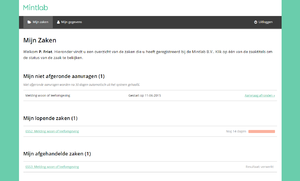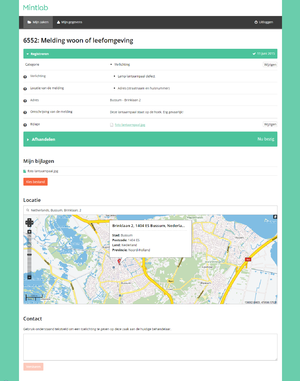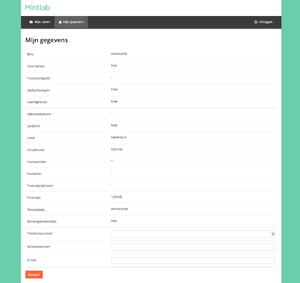PIP
Inhoud
Algemeen
Klanten kunnen op hun persoonlijke internetpagina door met DigiD (burgers) of eHerkenning (bedrijven) in loggen. Hier kunnen zij verschillende gegevens inzien die door de gemeente via zaaksysteem beschikbaar gesteld worden, zoals:
- Zaken waarvan zij de aanvrager zijn
- Zaken waarvoor zij gemachtigd zijn
- Contactgegevens
- WOZ-gegevens
- Uitkeringsgegevens
- Omgevingen (enkel op de Mintlab omgeving)
Zakenoverzicht
Het zakenoverzicht bestaat uit vijf verschillende onderdelen:
Let op: Zaken worden niet getoond op de PIP als Zaak niet op aanvrager PIP publiceren aan staat in zaaktypebeheer. |
Mijn niet afgeronde aanvragen
Een klant kan bij het invullen van het Webformulier ervoor kiezen het formulier op te slaan om later voort te zetten. Deze opgeslagen niet afgeronde aanvragen komen hier te staan, zodat de klant ze hier kan hervatten.
Mijn lopende zaken
Hier worden de zaken getoond waarbij de klant de aanvrager is en de status 'Nieuw', 'In behandeling' of 'Opgeschort' is.
Mijn gemachtigde zaken
Hier worden de zaken getoond waarbij de klant een Gemachtigde betrokkene is en de status 'Nieuw', 'In behandeling' of 'Opgeschort' is.
Mijn afgehandelde zaken
Hier worden de zaken getoond waarbij de klant de aanvrager is en de status 'Afgehandeld' is.
Mijn gemachtigde afgehandelde zaken
Hier worden de zaken getoond waarbij de klant een gemachtigde betrokkene is en de status 'Afgehandeld' is.
Zaakdossier
Het zaakdossier kan geopend worden door in het zakenoverzicht op één van de zaken te klikken. De klant kan hier zijn zaak in meer detail bekijken:
FasenDe fasen waarin het zaakdossier is ingedeeld. Hierbij is ook zichtbaar welke fasen wanneer zijn afgerond en wat de actieve fase van de zaak is. Binnen de fasen zijn de kenmerken zichtbaar waarvan in zaaktypebeheer is aangegeven dat deze op de PIP gepubliceerd moeten worden. Een aanvrager kan ook een Wijzigingsvoorstel doen als dit is toegestaan vanuit zaaktypebeheer. BijlagenIn dit overzicht staan alle documenten waarbij is ingesteld dat deze op de PIP gepubliceerd moeten worden. Dit kan handmatig via de Documenteigenschappen of automatisch via de Documentkenmerk instellingen van een Documentkenmerk. De klant kan hier ook documenten aan de zaak toevoegen. Deze komen dan in de documentwachtrij van het Tabblad documenten, zodat de behandelaar van de zaak deze kan accepteren of weigeren. LocatieHet Zaakadres van de zaak wordt weergegeven op een kaart. FeedbackDe aanvrager kan Feedback geven op de zaak. Deze verschijnt dan als Contactmoment in de Timeline van de zaak. |
Contactgegevens
| De contactgegevens die de klant ziet zijn hetzelfde als op het interne Contactoverzicht. Zo kan de klant controleren of deze gegevens correct zijn. Ook kan de klant het telefoonummer, mobiel nummer en e-mailadres beheren. |
Mijn WOZ
Een overzicht van de WOZ-gegevens van de klant.
Zie voor meer informtie: Koppelprofiel WOZ